Oporavak zaporke od Apple ID-a
Apple ID je najvažniji račun koji svaki korisnik Appleovih uređaja i drugih proizvoda ove tvrtke posjeduje. Odgovorno je za pohranu podataka o kupnji, povezanim uslugama, priloženim bankovnim karticama, korištenim uređajima itd. Zbog svoje važnosti morate zapamtiti zaporku za autorizaciju. Ako ste ga zaboravili, možete izvesti njegovu obnovu.
sadržaj
Opcije oporavka zaporke
Najlogičniji korak u slučaju da zaboravite lozinku s računa Apple ID jest izvršavanje postupka oporavka, a možete ga izvesti s računala ili s pametnog telefona ili drugog prijenosnog uređaja.
Prva metoda: vraćanje Apple ID-a putem web stranice
- Idi na putem ove veze na URL za oporavak zaporke. Prvo, morat ćete unijeti adresu e-pošte s Apple ID-a, ispod koje možete odrediti znakove sa slike, a zatim kliknite gumb "Nastavi" .
- U sljedećem prozoru stavka "Želim poništiti zaporku" označena je prema zadanim postavkama. Ostavi ga, a zatim kliknite gumb "Nastavi" .
- Imat ćete dvije opcije za poništavanje zaporke iz Apple ID-a: pomoću vaše e-adrese i kontrolnih pitanja. U prvom slučaju, dobit ćete pismo na svoju adresu e-pošte, koju morate otvoriti i odlaziti na priloženu vezu koja briše zaporku. U drugom, trebat ćete odgovoriti na dva testna pitanja koja ste naveli prilikom registracije vašeg računa. U našem primjeru bilježimo drugu točku i nastavljamo dalje.
- Na zahtjev sustava potrebno je navesti datum rođenja.
- Sustav prikazuje dva kontrolna pitanja po vlastitom nahođenju. Oba će morati dati točne odgovore.
- U slučaju da se vaša uključenost na račun potvrdi na jedan od načina, od vas će se tražiti da dvaput unesete novu lozinku u kojoj morate uzeti u obzir sljedeće uvjete:


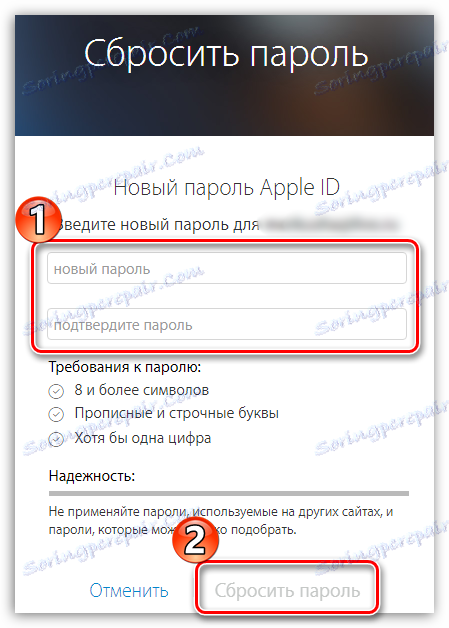
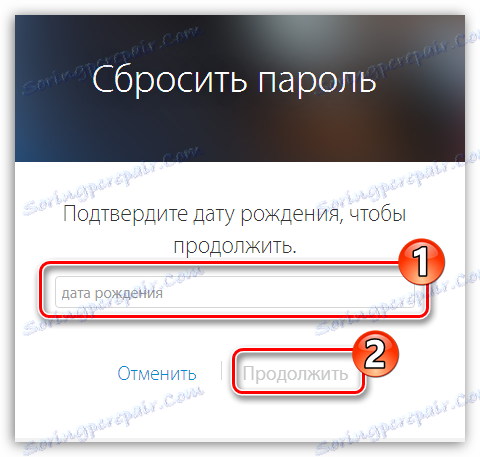

- Zaporka mora imati najmanje 8 znakova;
- Upotrijebite velika i mala slova, kao i brojeve i simbole;
- Ne odredite lozinke koje su već korištene na drugim mjestima;
- Lozinka ne bi trebala biti lako odabrana, na primjer, sastojati se od imena i datuma rođenja.
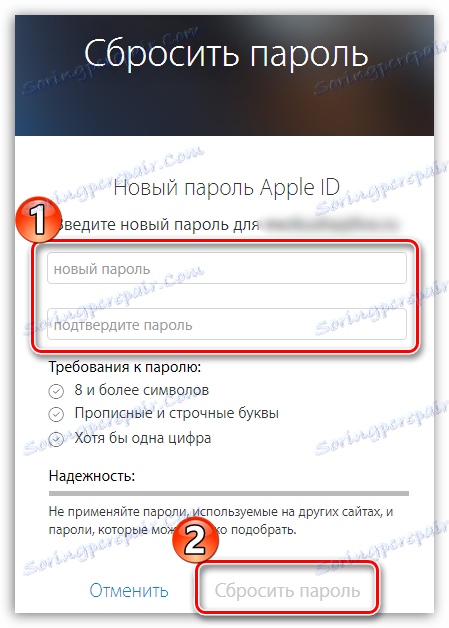
Način 2: oporavak zaporke putem Apple uređaja
Ako je vaš Apple uređaj prijavljen na Apple ID, ali ne zapamtite lozinku, npr. Za preuzimanje aplikacije na gadget, možete otvoriti prozor za oporavak zaporke na sljedeći način:
- Pokrenite App Store. Na kartici "Zbirka" idite na dno stranice i kliknite stavku "ID broj Apple: [your_address_electronic_mail]" .
- Na ekranu će se pojaviti dodatni izbornik, u kojemu ćete morati kliknuti gumb "iForgot" .
- Zaslon će početi safari , koji će se preusmjeriti na stranicu za oporavak zaporke. Načelo poništavanja lozinke dalje je isto kao što je opisano u prvoj metodi.
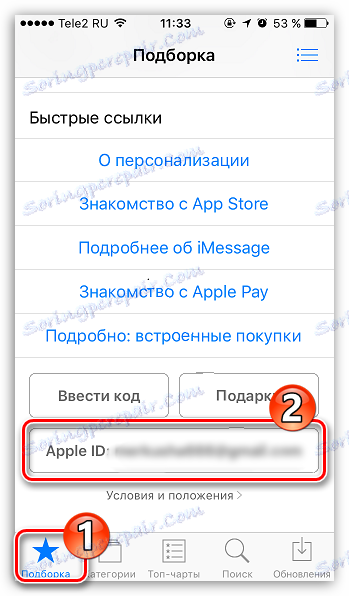
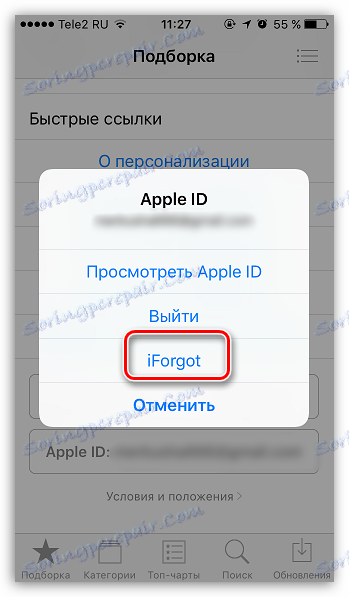
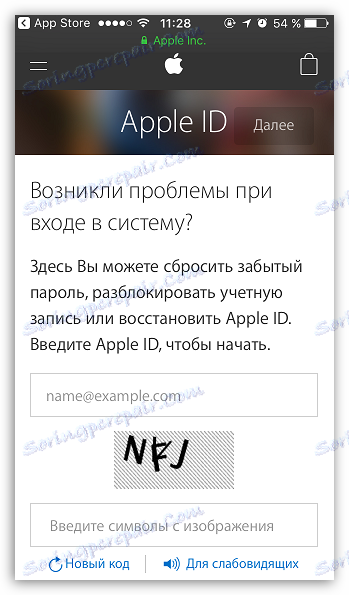
Treća metoda: putem iTunes-a
Idite na stranicu za oporavak koju možete i putem programa iTunes , instaliran na vaše računalo.
- Pokrenite iTunes. U zaglavlju programa kliknite karticu "Račun" . Ako ste se prijavili na račun, morate izaći klikom na odgovarajući gumb.
- Ponovno kliknite karticu "Račun" i ovaj put odaberite "Login" .
- Na zaslonu će se pojaviti prozor autorizacije u kojem ćete morati kliknuti gumb "Zaboravili vašu Apple ID ili lozinku?" .
- Zaslon će pokrenuti vaš zadani preglednik koji će se preusmjeriti na stranicu za oporavak zaporke. Sljedeći postupak opisan je u prvoj metodi.
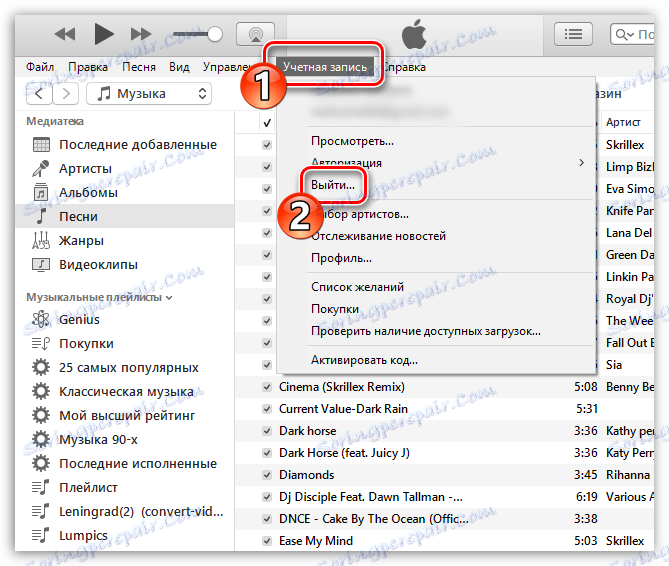
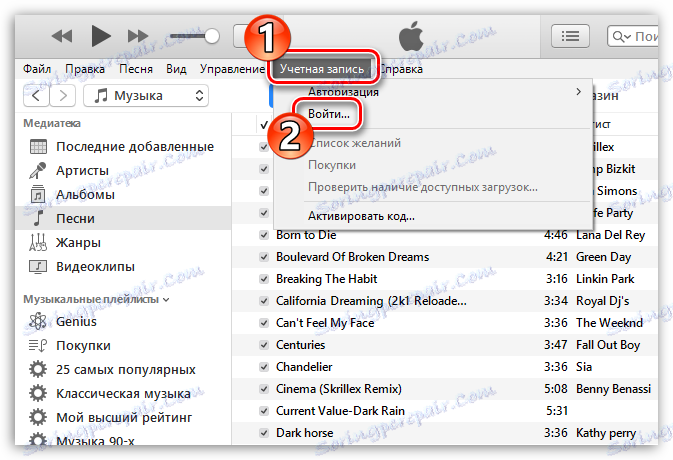
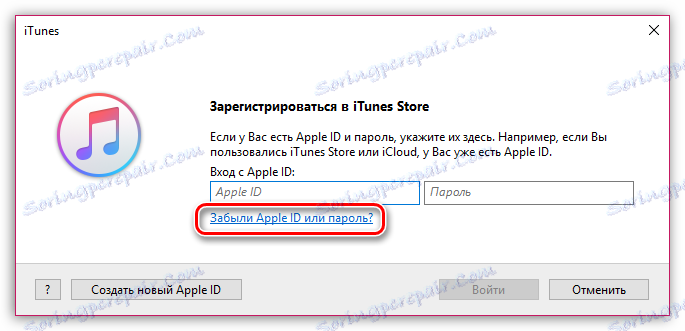
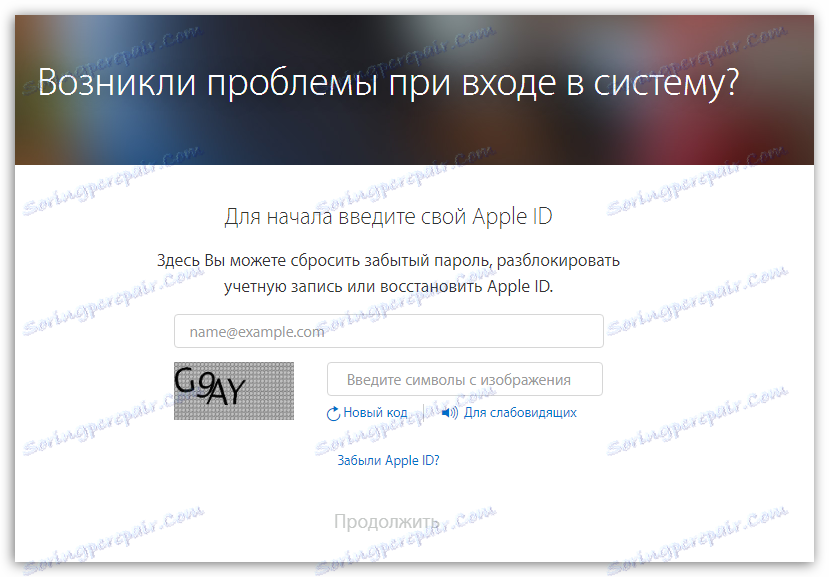
Ako imate pristup računu e-pošte ili točno znate odgovore na testna pitanja, nemate problema s oporavkom zaporke.
